شکی نیست که هوش مصنوعی دیگر بخشی از زندگی ما شده است. می توانید از ابزارهای هوش مصنوعی برای بهبود بهره وری یا تحقق افکار هنری خود استفاده کنید. در میان بسیاری از تولیدکنندگان متن به تصویر هوش مصنوعی، Dall-E و Midjourney برخی از محبوبترین آنها هستند. با این حال، در حال حاضر مایکروسافت قرار است خود را در زمینه تولید تصویر هوش مصنوعی از طریق Bing Image Creator محک بزند. با راه اندازی بینگ چت، مایکروسافت هوش مصنوعی را در بسیاری از خدمات خود ادغام کرده است. در این مقاله سلام دنیا، هر آنچه را که باید در مورد هوش مصنوعی ساخت عکس (Bing Image Creator) بدانید را بررسی می کنیم و به شما روش استفاده و ساخت تصویر با هوش مصنوعی Bing Image Creator یاد می دهیم تا بتوانید تصاویر جالبی را از طریق آن ایجاد کنید.
Bing Image Creator چیست؟
Bing Image Creator تلاش مایکروسافت برای افزایش پایگاه کاربر برای موتور جستجوی خود بینگ است. بر اساس OpenAI's Dall-E، این مولد تصویر هوش مصنوعی به کاربران اجازه می دهد از همان قابلیت های خدمات بدون هزینه اشتراک استفاده کنند. جدای از آن، استفاده از ابزار هوش مصنوعی بینگ نسبت به Dall-E مزایای دیگری نیز دارد:
حتما بخوانید: دانلود و استفاده از Bing Chat برای اندروید
- امکان ایجاد تصاویر حتی پس از محدودیت هفتگی.
- با استفاده از امتیاز Microsoft Rewards سرعت تولید تصویر را افزایش دهید.
- ادغام با Microsoft Designer برای سفارشی سازی بیشتر.
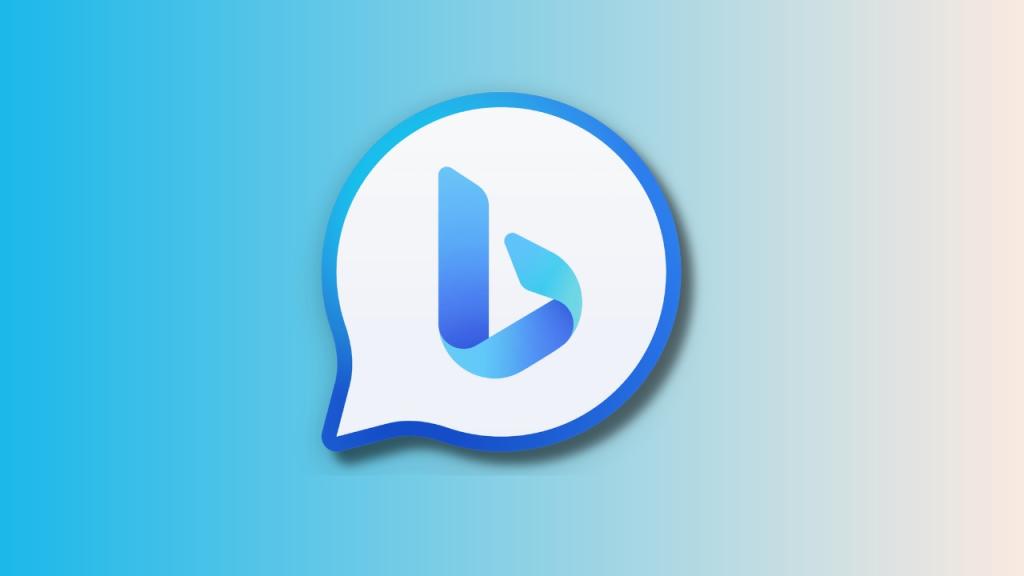
توجه: در زمان نوشتن این راهنما، Bing Image Creator هنوز در حال توسعه است و می تواند باعث ایجاد برخی خطاها در خروجی شود. در حال حاضر، کاربران فقط می توانند از دستورات انگلیسی برای تولید تصاویر و دسترسی به این سرویس در مرورگر ادج استفاده کنند. برای یادگیری نحوه انجام این کار همراه باشید.
حتما بخوانید: دانلود بهترین ابزار هوش مصنوعی برای کسب کار کوچک
نحوه ساخت تصویر با هوش مصنوعی Bing Image Creator
ایجاد تصاویر در مولد هوش مصنوعی Bing Image Creator به سادگی مکالمه با بینگ چت است. در اینجا نحوه استفاده از Bing Image Generator آورده شده است.
ایجاد حساب کاربری در Bing Image Creator
مرحله 1: با استفاده از لینک زیر، Bing AI Image Creator را در مرورگر مایکروسافت ادج باز کنید.
مرحله 2: "Join & Create" را انتخاب کنید.
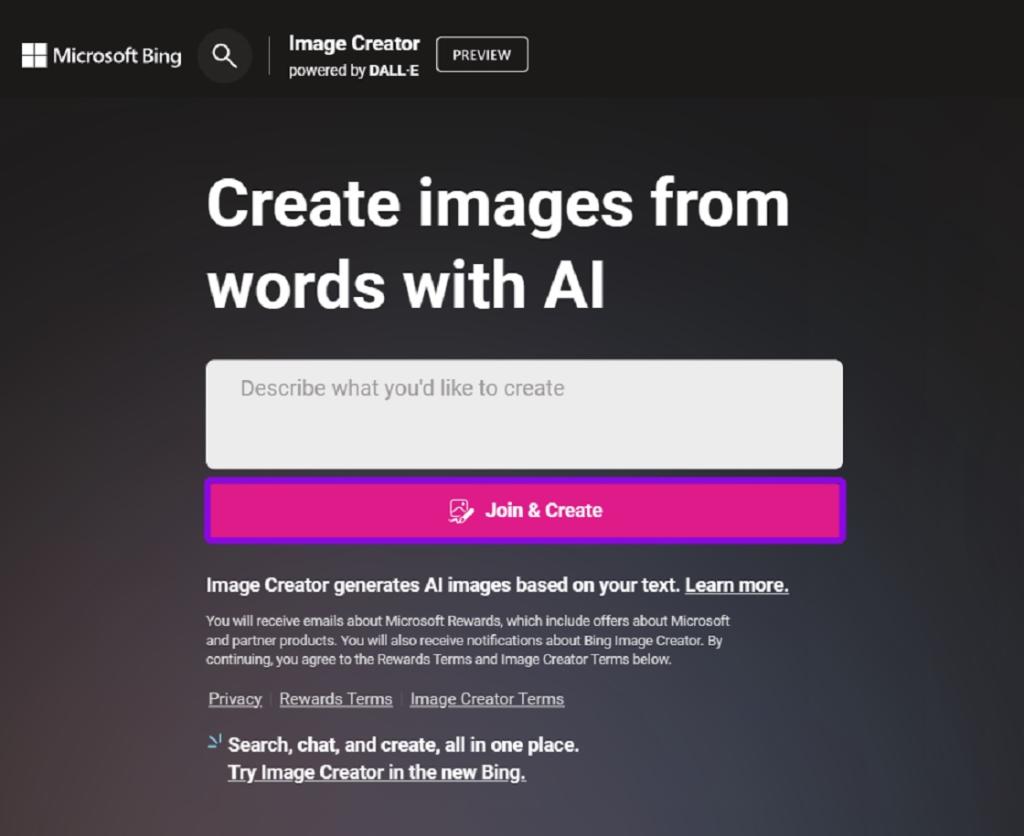
مرحله 3: با آی دی مایکروسافت خود وارد شوید. البته اگر به مرورگر ادج وارد شده باشید، به صورت خودکار وارد سیستم خواهید شد.
نکته: اگر حساب مایکروسافت ندارید، گزینه Create one را انتخاب کنید > دستورالعملهای روی صفحه را دنبال کنید و وقتی از شما خواسته شد اطلاعات لازم را به اشتراک بگذارید.
ساخت عکس با هوش مصنوعی بینگ چت (Bing Image Creator)
مرحله 1: با استفاده از لینک زیر، Bing Image Creator را در مرورگر ادج باز کنید.
مرحله 2: برای تولید هنر هوش مصنوعی با استفاده از هوش مصنوعی بینگ، توضیحات مورد نظر خود را در کادر گفتگو وارد کنید.
مرحله 3: پس از وارد کردن فرمان، روی Create کلیک کنید.
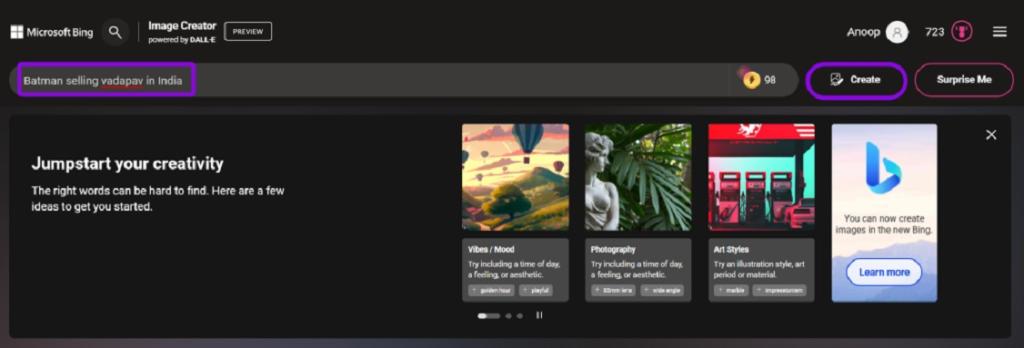
منتظر بمانید تا هوش مصنوعی تصویر درخواستی را ایجاد کند. علاوه بر این، میتوانید تاریخچه Bing Image Creator را از نوار کناری سمت راست مشاهده کنید. برای دسترسی مجدد به هر یک از آنها کلیک کنید.
نکته: اگر نمی دانید چه چیزی بنویسید، روی Surprise me کلیک کنید، جایی که هوش مصنوعی تصویری برای شما ایجاد می کند. همچنین میتوانید ایدههای فوری را از تب «Explore ideas» دریافت کنید.
حتما بخوانید: هوش مصنوعی مولد چیست
ویرایش تصاویر ایجاد شده را با استفاده از مولد هوش مصنوعی Bing Image Generator
برخلاف Dall-E، پس از ایجاد تصاویر با بینگ چت، هیچ گزینه ای برای ویرایش تصاویر وجود ندارد. با این حال، گزینه ای برای ویرایش آن با استفاده از Microsoft Designer وجود دارد. در اینجا نحوه دسترسی به آن آمده است:
مرحله 1: تصویری که می خواهید ویرایش کنید را باز کنید.
مرحله 2: روی Customize کلیک کنید.
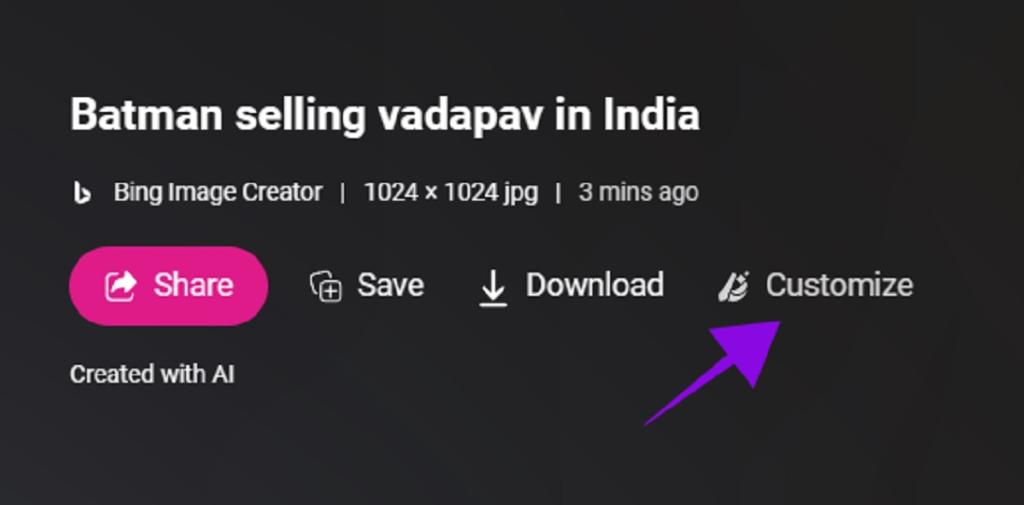
مرحله 3: با این کار به Microsoft Designer منتقل خواهید شد. تغییرات داخل کادر گفتگو را ذکر کرده و روی Generate کلیک کنید.
نکته: حتی قبل از ذکر تغییرات، Microsoft Designer پیشنهاداتی را در سمت راست نشان می دهد. اگر برای شما مناسب است، می توانید کلیک کنید و آنها را انتخاب کنید.
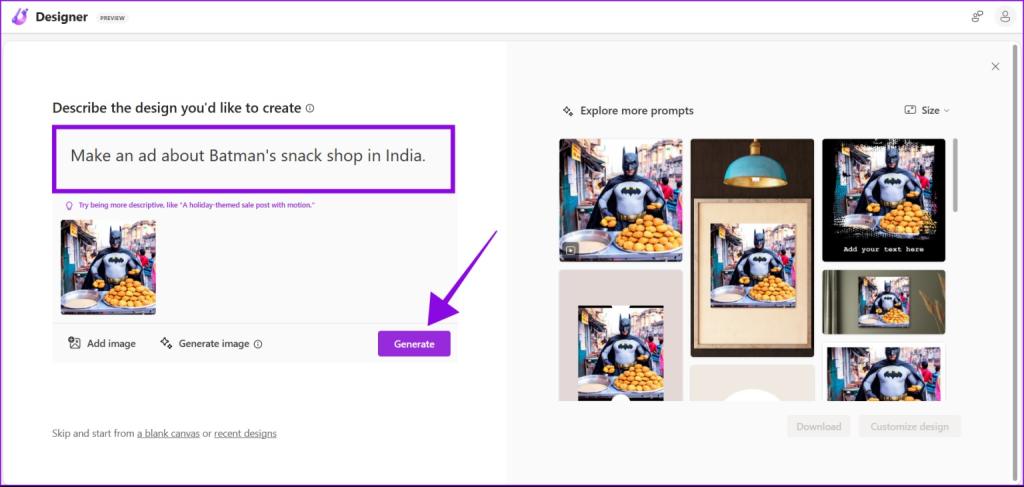
با این حال، این گزینه هنوز در مقایسه با Dall-E نیاز به بهبود دارد، جایی که کاربران می توانند ویرایش هایی را به تصویر اضافه کنند. در ضمن با Microsoft Designer فقط می توانید ویرایش هایی خارج از تصویر مانند حاشیه، کارت تبریک و غیره ایجاد کنید.
دانلود تصاویر ایجاد شده با استفاده از مولد هوش مصنوعی Bing Image Creator
مرحله 1: تصویر ایجاد شده در هوش مصنوعی بینگ را باز کنید.
مرحله 2: برای دانلود کردن تصویر، Download را انتخاب کنید.
توجه: در گوشی هوشمند، روی سه نقطه ضربه بزنید و Download را انتخاب کنید.
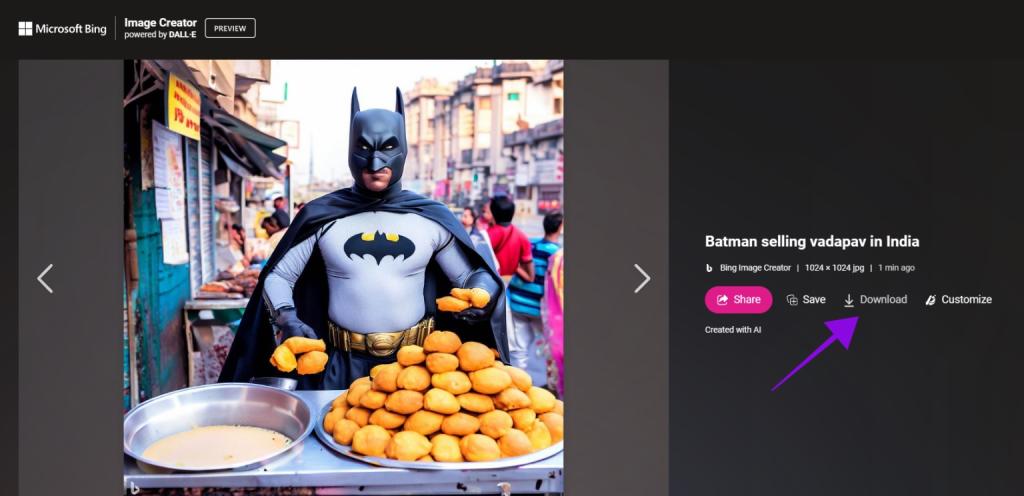
مرحله 3: حالا Save as را انتخاب کنید.
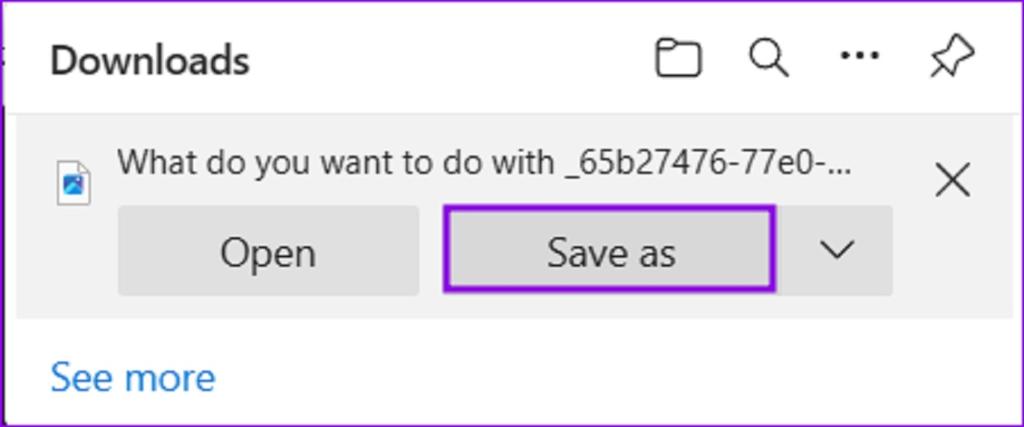
مرحله 4: مکان را انتخاب کنید و روی save کلیک کنید.
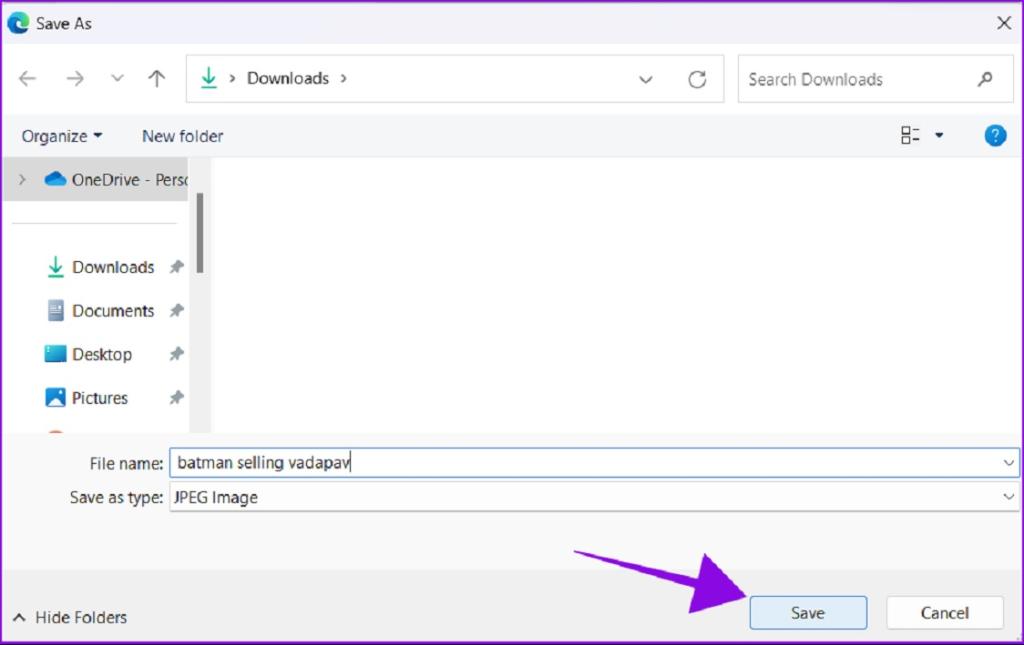
اشتراک گذاری تصاویر ایجاد شده با استفاده از مولد هوش مصنوعی Bing Image Generator
مرحله 1: تصویر ایجاد شده با استفاده از هوش مصنوعی بینگ را باز کنید.
مرحله 2: حالا Share را انتخاب کنید.
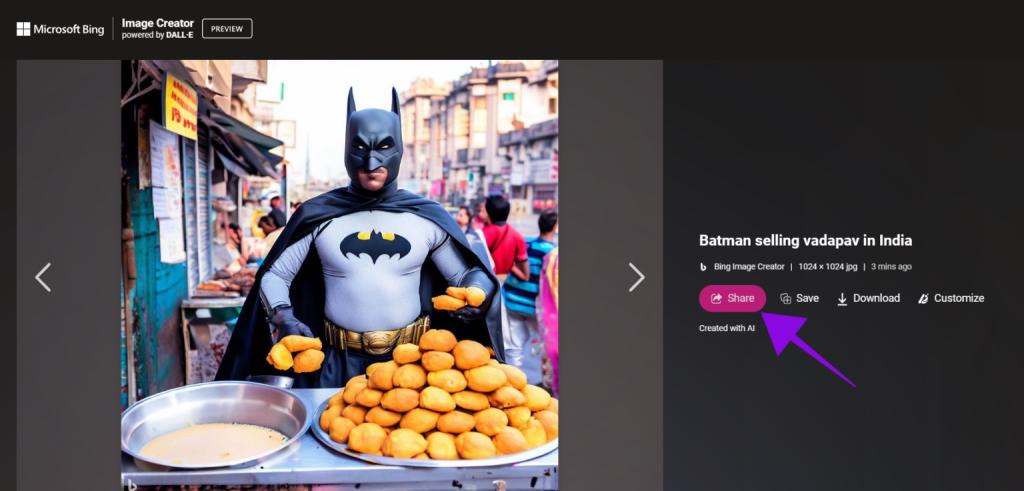
مرحله 3: روی Copy کلیک کنید. حالا، لینک را برای هر کسی که میخواهید این تصویر را به اشتراک بگذارید، ارسال کنید.
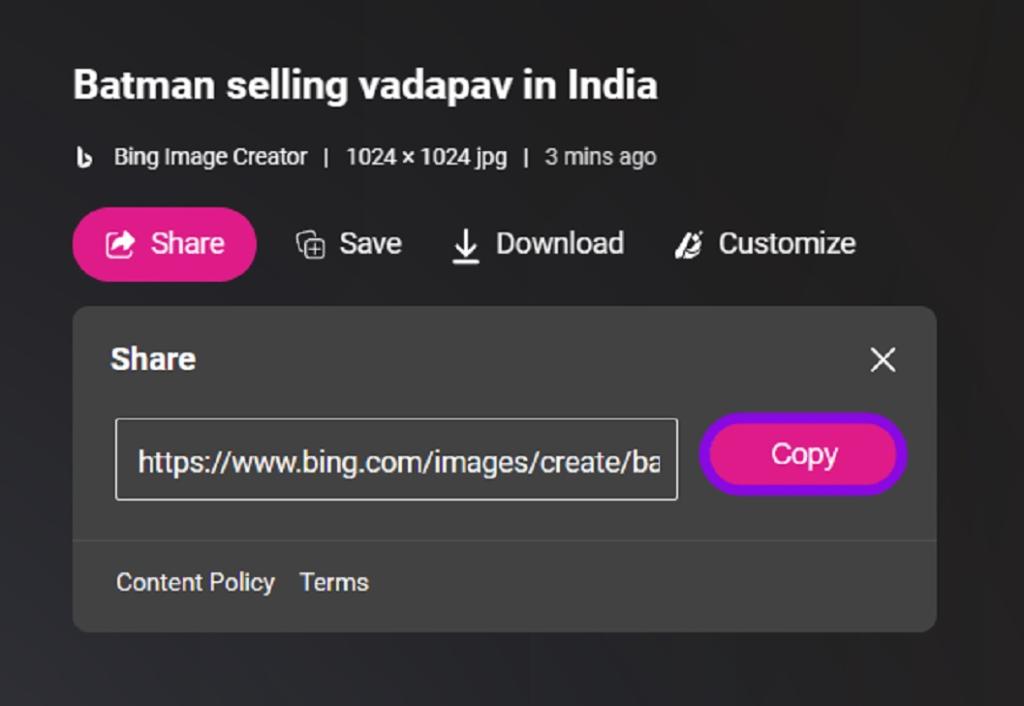
کاربران می توانند لینک را برای دسترسی به ایجاد باز کنند. جدای از آن، همچنین میتوانید ذخیره را برای افزودن آن تصاویر به مجموعههای مایکروسافت ادج خود انتخاب کنید.
حتما بخوانید: بهترین گجت هوشمند خانگی در جهان
نکاتی برای استفاده موثرتر از Bing Image Creator
حالا که همه چیز را در مورد Bing Image Creator جدید می دانید، در اینجا نکاتی وجود دارد که باید در نظر داشته باشید:
- توضیح دقیق در مورد درخواست: همه مدلهای هوش مصنوعی زمانی بهترین عملکرد را دارند که درخواست را با جزئیات ذکر کنید. میتوانید از صفتها، مکانها و حتی سبکهای هنری مانند هنر دیجیتال یا فوتورئالیسم استفاده کنید و حتی از ابزار بخواهید که سبک هنرمند خاصی را دنبال کند.
- از اشتباهات املایی پرهیز کنید: مطمئن شوید که اشتباهات املایی را در درخواست انجام ندهید، زیرا اشتباهات می توانند هوش مصنوعی را گیج کنند و مانع از ایجاد آنچه می خواهید شوند.
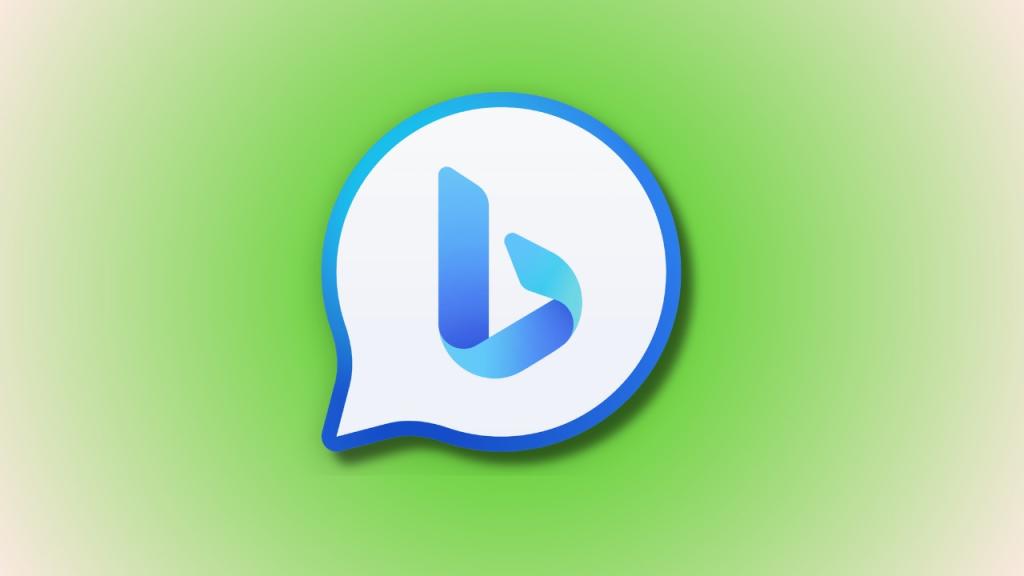
- از Microsoft Rewards استفاده کنید: کاربران می توانند از Microsoft Rewards برای بهبود سرعت تولید حتی پس از اتمام توکن های هفتگی استفاده کنند.
- مطمئن شوید که از خطمشی محتوا پیروی میکنید: اگر از خطمشی محتوای بینگ پیروی نکنید، نمیتوانید تصاویری تولید کنید. بنابراین، قبل از استفاده از مولد هوش مصنوعی Bing Image Creator حتما به آن نگاه کنید.
سوالات متداول:
1. آیا فهرست انتظاری برای استفاده از Bing Image Creator وجود دارد؟
خیر. میتوانید با استفاده از مرورگر ادج، از Bing Image Generator استفاده کنید. هیچ لیست انتظاری وجود ندارد.
2.آیا Microsoft Bing Image Creator فاقد حق چاپ است؟
طبق صفحه شرایط و ضوابط رسمی بینگ، کاربران می توانند از آثار خود برای هر هدف شخصی و غیرتجاری به صورت قانونی استفاده کنند.
3. آیا محدودیتی برای Bing Image Creator وجود دارد؟
کاربران می توانند از 100 توکن در هفته برای ایجاد تصاویر با بینگ چت استفاده کنند. پس از اتمام توکن ها، سرعت تولید کاهش می یابد، اما کاربران همچنان می توانند از آن برای ایجاد هنر هوش مصنوعی استفاده کنند.
سخن پایانی:
سازندگان تصویر هوش مصنوعی به میلیونها کاربر اجازه میدهند تا تصورات خود را بدون داشتن مهارتهای هنری محقق کنند. امیدواریم راهنمای ما در مورد نحوه استفاده از Bing Image Creator برای شما مفید بوده باشد. آیا پیشنهادی برای استفاده کارآمدتر از این ابزار هوش مصنوعی دارید؟ در قسمت نظرات پایین ما را آگاه کنید.
مقالات مرتبط:
آموزش اکسپورت و استخراج داده چت جی بی تی
مشاهده و حذف تاریخچه ربات چت جی پی تی (ChatGPT)

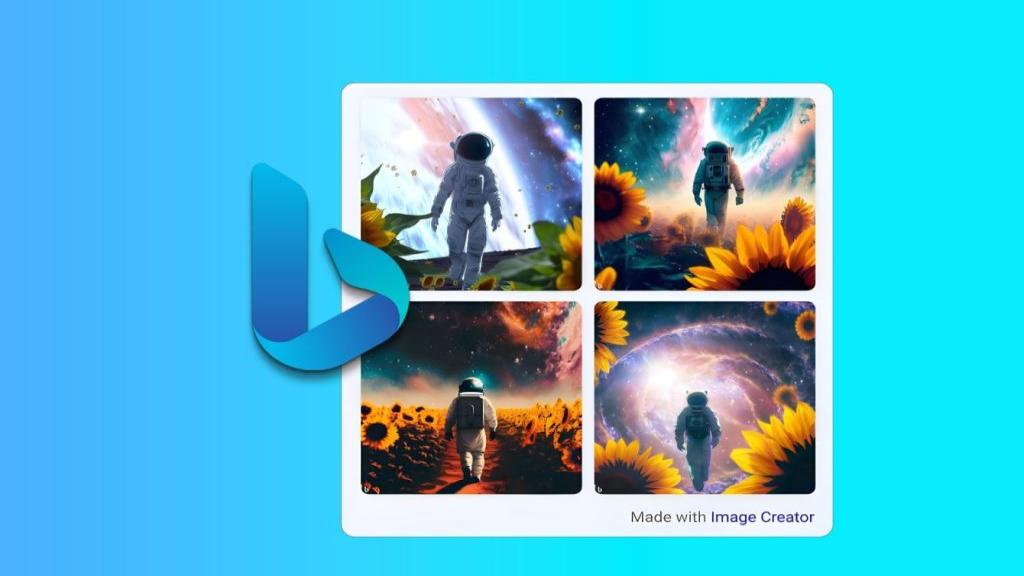
دیدگاه ها